当前位置:首页 > 帮助中心 > Acer SF313如何电脑装系统,acerp3装系统win10
Acer SF313如何电脑装系统,acerp3装系统win10
大家好,今天教大家如何通过一个U盘来重新安装系统,这个方法适用范围非常广。小编可以这么说,你的电脑只要不是硬件出现了什么问题,那么系统80%故障都可以通过u盘启动盘重装系统来解决。刚好,今天小编手上有一台Acer SF313出现问题,怎么设置都没办法解决,所以就拿它来当例子讲解一下u盘重装系统。下面就来看看Acer SF313如何电脑装系统吧!
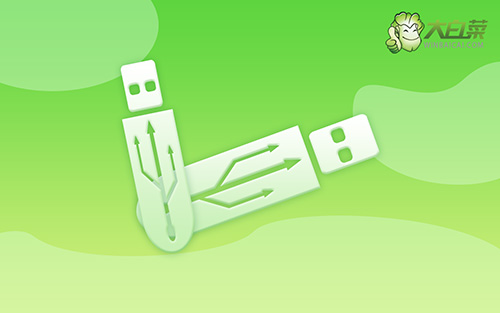
acerp3装系统win10
一、制作大白菜u盘启动盘
1、准备8G的U盘,下载大白菜U盘启动盘制作工具最新版,打开并点击一键制作,制作过程中会格式化U盘,注意备份资料。
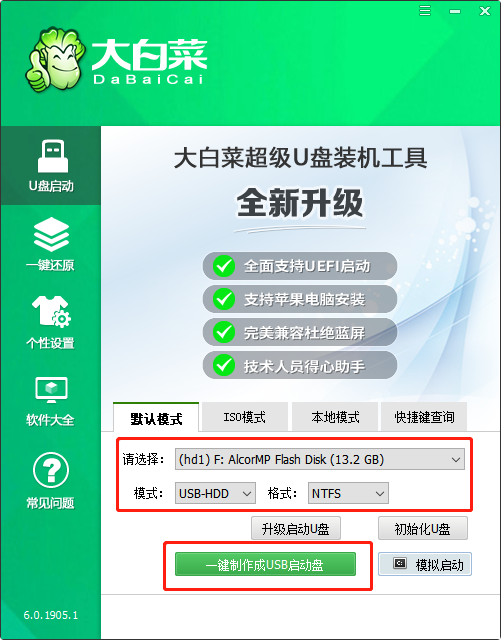
2、下载并保存win10镜像系统到U盘启动盘中,或保存在除系统盘外的其他分区中,查询电脑的U盘启动快捷键。
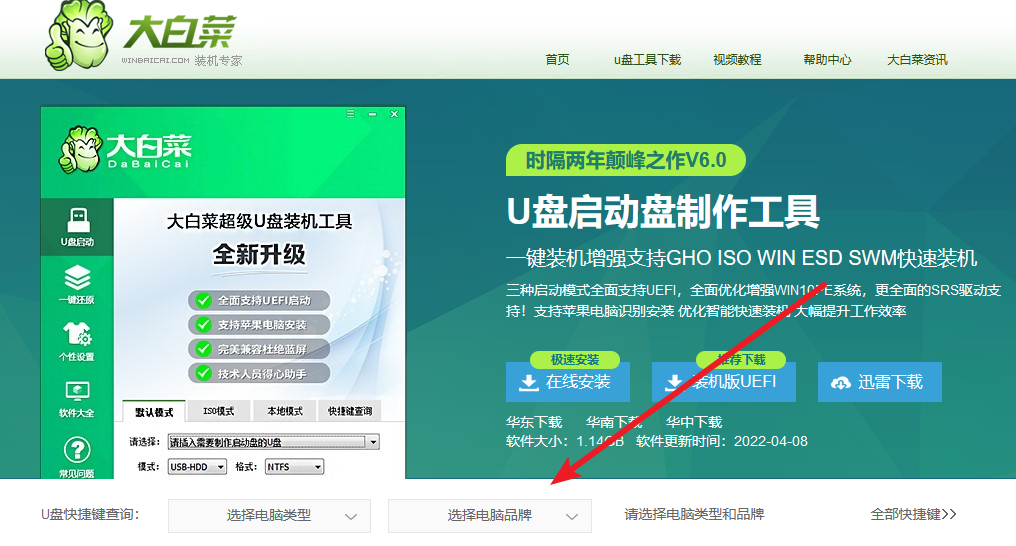
二、设置大白菜u盘启动电脑
1、插入U盘启动盘,重启电脑,在开机画面出现时按下U盘启动快捷键进入启动项设置界面,并将U盘设置为第一启动项,最后回车进入大白菜主菜单。

2、选择【1】Win10X64PE(2G以上内存),回车进入winpe桌面。

三、大白菜u盘启动盘重装系统
1、打开大白菜一键装机软件,选择“安装系统”,“映像文件”选择已下载的win10镜像系统,安装在“C盘”并点击“执行”进入下一步。

2、出现一键还原窗口时,建议勾选“网卡驱动”以及“USB驱动”复选框,防止重启后出现上不了网或者鼠标用不了的情况,点击“是”并等待重启。

3、进入重启阶段,移除U盘,重启后电脑会自动进入系统部署阶段,无需操作,过程耗时较久,请耐心等待。

4、最后电脑进入win10桌面,重装完成。

好啦,acerp3装系统win10的全部操作到这里就结束了。如果你使用的也是acer的电脑,需要重装系统,可以参考上面的步骤来操作。另外,小编需要提醒的是,如果你之后要用u盘启动盘来重装其他电脑,建议准备一个8G或以上的空白u盘制作u盘启动盘,并且将系统镜像拷贝进去。

